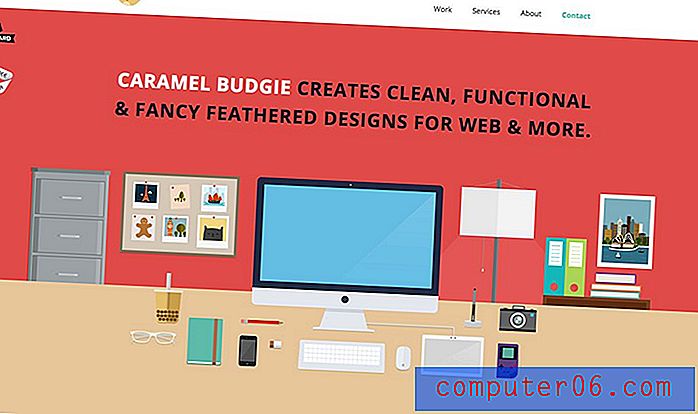Keeper Password Manager Review
4, 5 z 5
Přidejte funkce, které potřebujete cena
4 z 5
29, 99 - 59, 97 $ za rok snadnost použití
4, 5 z 5
Jasné a intuitivní rozhraní Podpěra, podpora
4 z 5
FAQ, návody, uživatelské příručky, podpora 24/7
Rychlé shrnutí
Hesla jsou klíče, které udržují naše cennosti online v bezpečí, ať už je to naše osobní informace, naše peníze. Problém je, že je obtížné si jich pamatovat tolik, takže je lákavé je zjednodušit, použít stejný pro každý web nebo je všechny zapsat do poznámek Post-it. Nic z toho není bezpečné. Co bychom měli místo toho udělat? Použijte správce hesel.
Keeper Password Manager je jeden takový program. Vytvoří pro vás silná hesla, zapamatuje si je a v případě potřeby automaticky doplní. Funguje to dobře, je velmi bezpečný a plně funkční. Funguje na počítačích Mac, Windows a Linux a podporuje širší počet webových prohlížečů než většina konkurence, včetně Chrome, Firefox, Safari, Internet Explorer, Edge a Opera. K dispozici je řada produktů a vy si můžete vybrat ty, které potřebujete. Zde jsou náklady na osobní plány:
- Keeper Password Manager $ 29, 99 / rok,
- Zabezpečené úložiště souborů (10 GB) 9, 99 $ / rok,
- BreachWatch Dark Web Protection $ 19, 99 / rok,
- KeeperChat 19, 99 $ / rok.
Lze je spojit dohromady, což stojí celkem 59, 97 $. Tato úspora 19, 99 $ / rok v podstatě poskytuje chatovací aplikaci zdarma. Studenti získají 50% slevu a jsou k dispozici rodinné (29, 99 - 59, 97 $ / rok) a obchodní (30 až 45 $ / uživatel / rok) plány. K dispozici je také bezplatná verze, která funguje na jednom zařízení a 30denní bezplatná zkušební verze.
Tato cenová strategie vám nabízí řadu možností. Jednotlivý uživatel může získat mnoho funkcí za 29, 99 $ / rok, což je o něco levnější než 1Password a Dashlane, ale s menším počtem funkcí. Přidáním těchto dalších funkcí je však výrazně dražší než u jiných správců hesel.
Pokud si zakoupíte Keeper, buďte opatrní během procesu check-out. Recenze jednoho uživatele o záležitostech týkajících se spotřebitele si stěžuje na klamný postup při nákupu:
Byl jsem naprosto šokován, když jsem viděl, jak se tato společnost připravila na nákup svého jednoduchého osobního plánu. Plán je 29, 99 USD za rok, což je v pořádku, ale tady přichází úžasný tupý útržek. Když kliknete na tlačítko „koupit nyní“ v osobním plánu za 29, 99 USD, náhle vám bude vystavena faktura s platební schránkou v celkové výši 59, 99 USD. Přidávají všechny tyto doplňky, aniž byste museli žádat nebo zaškrtávat políčka, aniž byste je museli odlepit, musíte do toho jít dále. Společnost BE byla upozorněna na tento velmi nevhodný způsob prodeje produktu. jděte na jejich stránky a přesvědčte se sami.
Dávejte pozor, sám jsem to testoval a má pravdu. Po kliknutí na tlačítko Koupit nyní pro základní plán byl celý balíček v mém košíku při pokladně. Ve skutečnosti se totéž stalo bez ohledu na to, který produkt jsem se pokusil koupit. To by neměl fungovat, a Keeper by měl dělat lépe.
Co mám rád
- Vyberete si funkce, které potřebujete
- Intuitivní aplikace a webdesign
- Podporuje širokou škálu webových prohlížečů
- Přímý import hesla
- Bezpečnostní audit a BreachWatch upozorňují na obavy týkající se hesla
- Plán zdarma je pouze pro jedno zařízení
- Může to být docela drahé
Správce hesel správce
Celkové hodnocení: 4, 3 z 5 29, 99 $ + za rok Navštivte stránkyRychlá navigace
// Proč byste mi měli důvěřovat?
// Keeper Review: Co je to pro vás?
// Důvody mého hodnocení
// Alternativy ke správci
// Závěr
Proč byste mi měli důvěřovat?
Jmenuji se Adrian Try a věřím, že každý může mít prospěch z používání správce hesel. Usnadňovali mi život přes deset let a doporučuji je.
LastPass jsem používal pět nebo šest let od roku 2009. Moji manažeři mi mohli poskytnout přístup k webovým službám, aniž bych znal hesla, a odstranit přístup, když jsem je již nepotřeboval. A když jsem odešel z práce, nebyly obavy, s kým bych mohl sdílet hesla.
Před několika lety jsem přešel na Apple iCloud Keychain. Dobře se integruje s MacOS a iOS, navrhuje a automaticky vyplňuje hesla (jak pro weby, tak pro aplikace) a varuje mě, když jsem použil stejné heslo na více webech. Ale nemá všechny funkce svých konkurentů a při psaní této řady recenzí se snažím zhodnotit možnosti.
Keeper jsem dosud nepoužíval, takže jsem nainstaloval 30denní bezplatnou zkušební verzi na můj MacOS založený na Mojave iMac a důkladně jsem jej testoval po několik dní.

Řada členů mé rodiny je technicky zdatná a používá 1Password ke správě svých hesel. Jiní používají po desetiletí stejné jednoduché heslo a doufají v to nejlepší. Pokud děláte to samé, doufám, že tato recenze změní váš názor. Čtěte dále a zjistěte, zda je Keeper pro vás nejlepším správcem hesel.
Keeper Recenze: Co je v tom pro vás?
Keeper je o správě hesel a jeho funkce uvedu v následujících osmi sekcích. V každé subsekci prozkoumám, co aplikace nabízí, a poté se podělím o svůj osobní záběr.
1. Bezpečně ukládejte svá hesla
Nenechávejte svá hesla na listu papíru, tabulky nebo v hlavě. Všechny tyto strategie ohrožují vaši bezpečnost. Nejlepší místo pro vaše hesla je správce hesel. Placený plán provozovatele je uloží všechny do cloudu a synchronizuje je se všemi vašimi zařízeními, takže jsou k dispozici, když je potřebujete.
Kybernetická bezpečnost začíná zabezpečením heslem. Keeper je nejlépe hodnocený správce hesel, který chrání vás, vaši rodinu a vaši firmu před porušením dat souvisejících s hesly a počítačovými hrozbami.
Je však cloud opravdu nejbezpečnějším místem pro vaše hesla? Pokud byl váš účet Keeper někdy napaden, získají přístup ke všem vašim přihlášením! To je platný problém. Ale věřím, že pomocí přiměřených bezpečnostních opatření jsou správci hesel nejbezpečnější místa k ukládání citlivých informací.
Je velmi důležité, aby byl váš správce hesel bezpečný a Keeper bere zabezpečení velmi vážně. Vytváří nová, silná náhodná hesla pro všechny vaše účty. Je to správce hesel Zero Knowledge a používá 256bitové šifrování AES. (CNN)
Dobrá bezpečnostní praxe začíná výběrem silného hlavního hesla Keeper a jeho udržováním v bezpečí. Proces registrace bohužel nevyžaduje silné heslo, ale měli byste. Vyberte si něco, co není příliš krátké a uhodnutelné, ale na něco si budete pamatovat.
Spolu s vaším hlavním heslem vás Keeper také požádá, abyste nastavili bezpečnostní otázku, kterou lze použít k resetování hlavního hesla, pokud jej zapomenete. Týká se mě to, protože odpovědi na bezpečnostní otázky jsou často snadno uhodnutelné nebo objevitelné a zcela vyvracejí veškerou skvělou bezpečnostní práci Keepera. Místo toho si vyberte něco, co nelze předvídat. Naštěstí, pokud jej použijete k obnovení hesla, budete muset také odpovědět na potvrzovací e-mail.
Pro vyšší úroveň zabezpečení vám Keeper umožňuje nastavit dvoufaktorovou autentizaci (2FA), takže vaše uživatelské jméno a heslo nestačí k přihlášení. Toto je vynikající ochrana v případě, že je vaše heslo nějakým způsobem ohroženo.
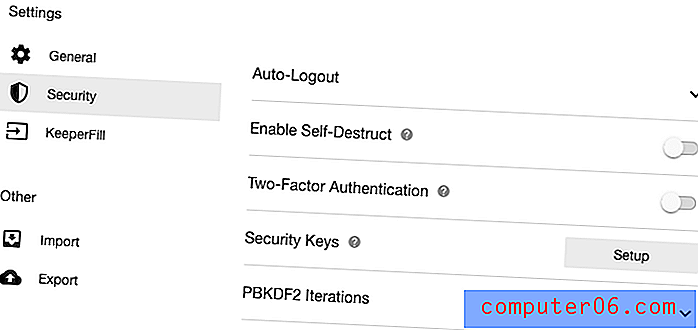
Keeper vám umožňuje použít kód SMS pro dvoufaktorovou aplikaci pro ověřování, jako je Google Authenticator, nebo dokonce fyzické bezpečnostní klíče od společnosti Yubico nebo Google. Stejně jako Keeper doporučuji tuto další vrstvu zapnout. (CNN)
Při přihlašování můžete používat svůj otisk prstu na MacBook Pro s Touch ID nebo Windows Hello biometrickou autentizací na PC. Chcete-li to však provést, musíte si stáhnout aplikaci z příslušného App Store, nikoli z webu vývojáře.
Jednou z konečných záruk je Self-Destruct. Můžete určit, že všechny vaše soubory Keeper budou vymazány po pěti neúspěšných pokusech o přihlášení, což poskytuje další ochranu, pokud se někdo pokouší hacknout váš účet.
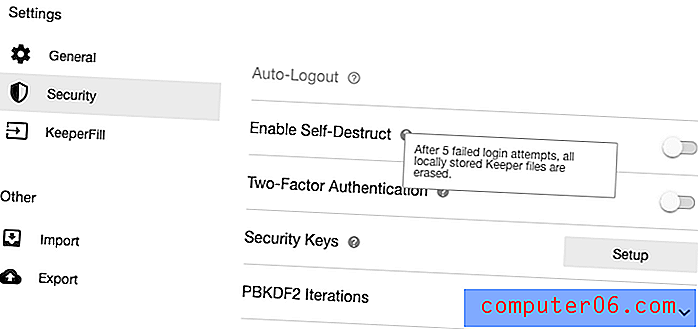
Jak získáváte svá hesla do Keeperu? Aplikace se je naučí při každém přihlášení ...
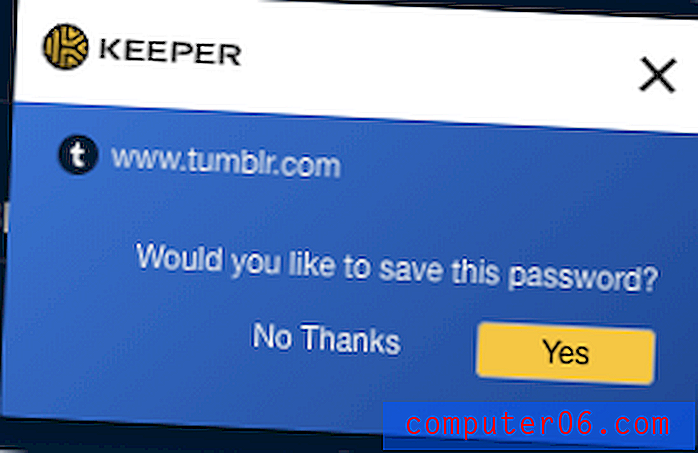
… Nebo je můžete do aplikace zadat ručně.
Keeper je také schopen importovat vaše hesla z webových prohlížečů a jiných správců hesel, a zjistil jsem, že tento proces je snadný a přímý. Ve skutečnosti je dialogové okno Import první věcí, která se objeví po registraci.
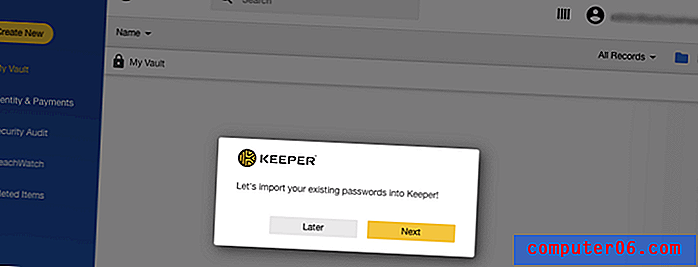
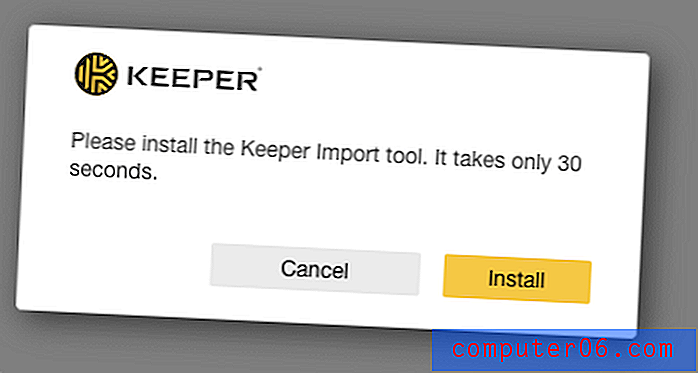
Keeper našel a importoval 20 hesel do Google Chrome.
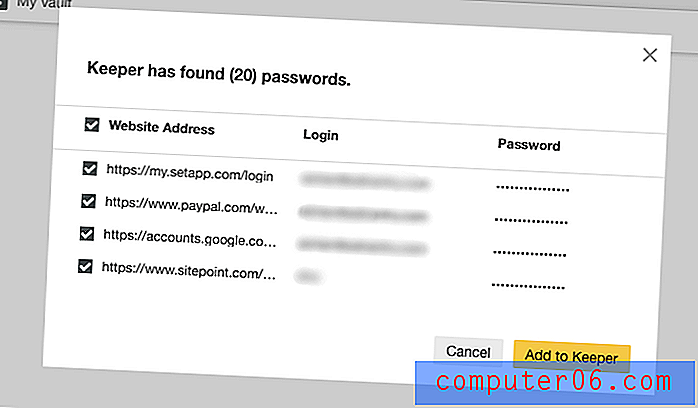
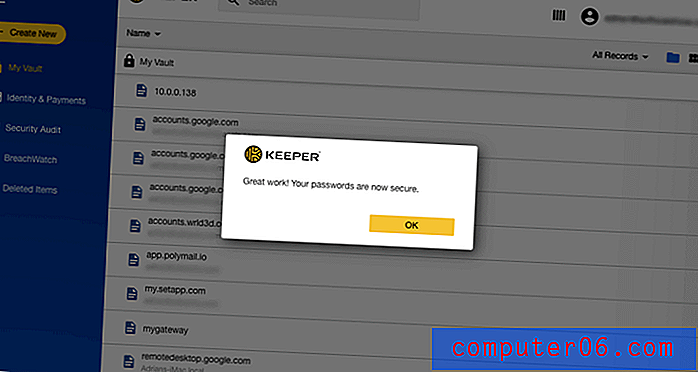
Poté mi bylo nabídnuto importovat heslo z jiných aplikací.
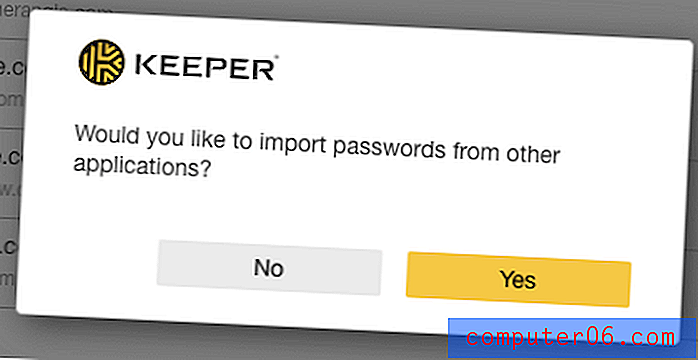
Mohu importovat z dlouhého seznamu dalších správců hesel, včetně LastPass, 1Password, Dashlane, RoboForm a True Key. Mohu také importovat přímo z webových prohlížečů včetně Google Chrome, Firefox, Internet Explorer, Microsoft Edge a Opera.
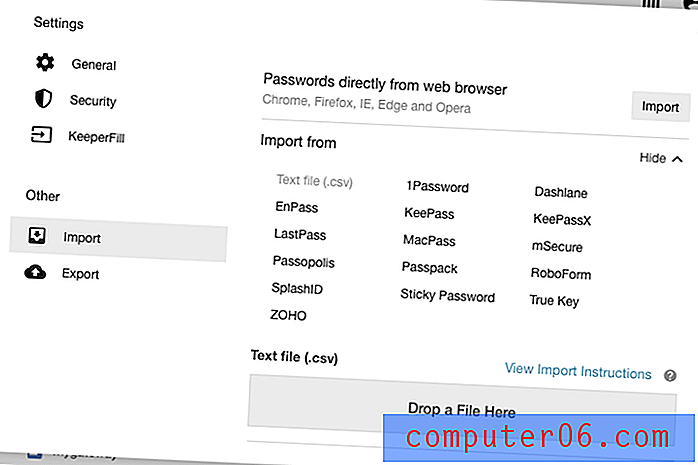
Chci importovat svá stará hesla LastPass, ale nejdřív musím exportovat svá hesla jako soubor CSV.
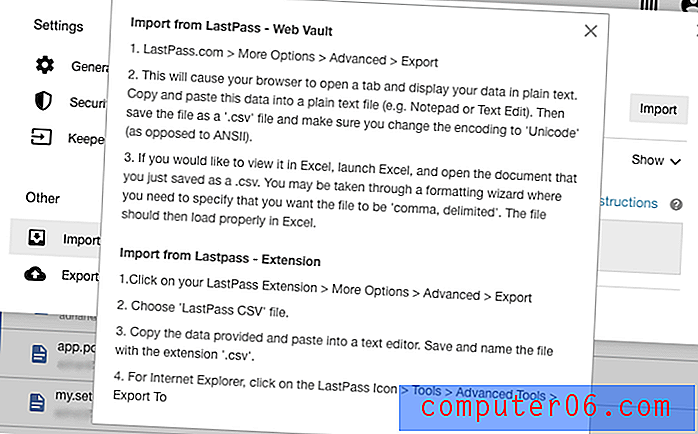
Jsou přidány úspěšně, spolu se všemi složkami, které jsem vytvořil. To je jeden z nejjednodušších způsobů importu, který jsem importoval do správce hesel.
Jakmile jsou vaše hesla v Keeperu, existuje řada způsobů, jak je uspořádat, počínaje složkami. Lze vytvářet složky a podsložky a položky do nich lze přesouvat přetažením. Funguje to docela dobře.
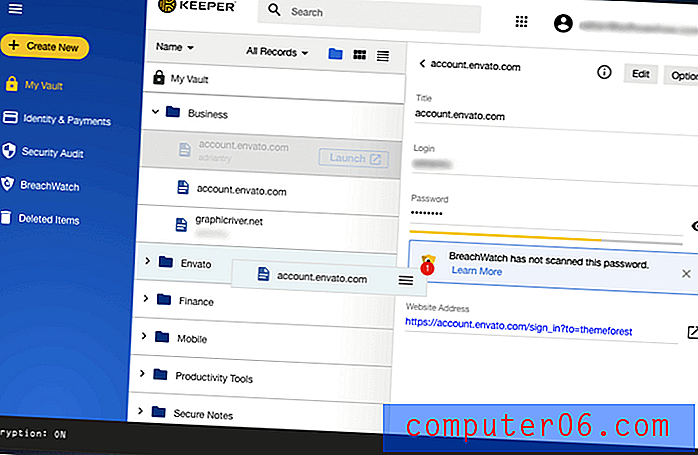
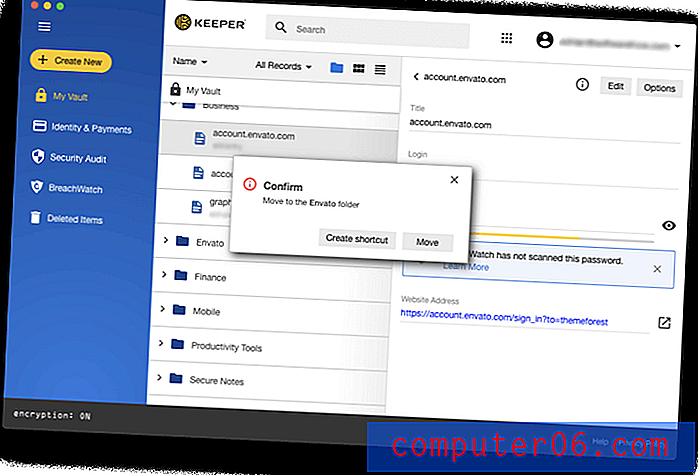 Můžete také oblíbená hesla měnit, měnit jejich barvu a provádět vyhledávání ve všech svých složkách. Nalezení a organizace hesel v programu Keeper je lepší než většina ostatních správců hesel, které jsem použil.
Můžete také oblíbená hesla měnit, měnit jejich barvu a provádět vyhledávání ve všech svých složkách. Nalezení a organizace hesel v programu Keeper je lepší než většina ostatních správců hesel, které jsem použil.
2. Generujte silná, jedinečná hesla pro každý web
Příliš mnoho lidí používá jednoduchá hesla, která lze snadno popraskat. Místo toho byste měli použít silné a jedinečné heslo pro každý web, se kterým máte účet.
To zní jako hodně na zapamatování, a to je. Takže si to nepamatuj. Správce může automaticky vytvářet silná hesla, ukládat je a zpřístupňovat je na každém zařízení, které používáte.
Když se zaregistrujete k účtu, který uživatel Keeper nezná, nabízí vám vytvořit nový záznam.
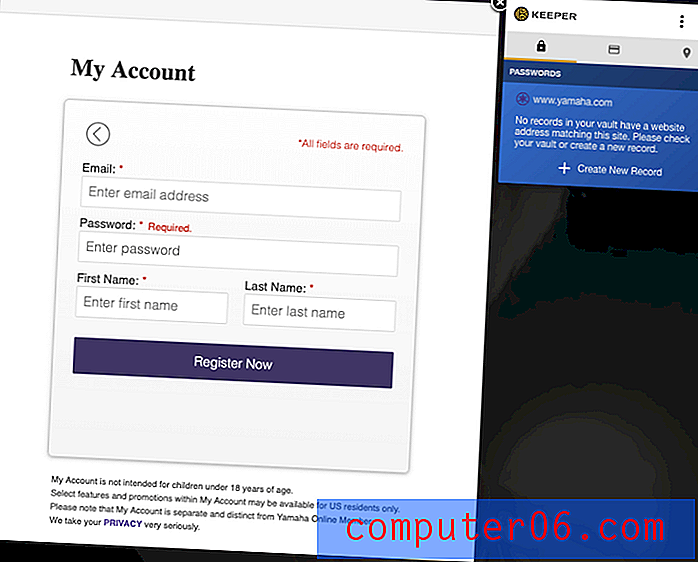
To vygeneruje silné heslo, které můžete vyladit určením, zda by mělo obsahovat velká písmena, čísla a symboly.
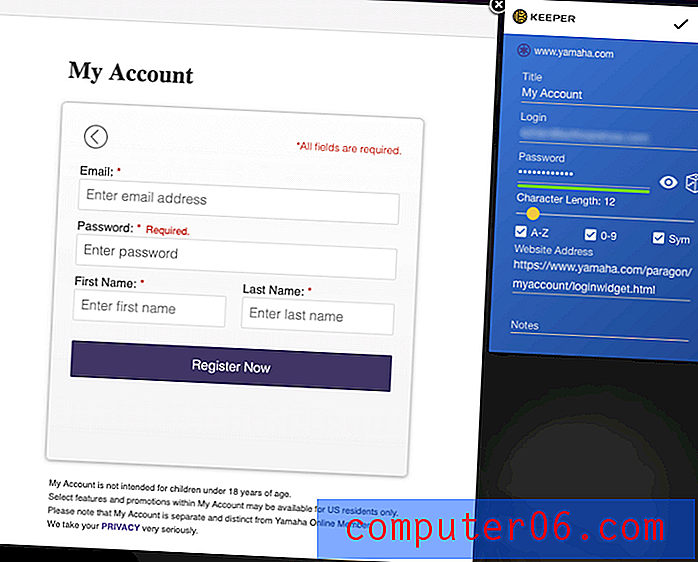
Až budete šťastní, klikněte na ikonu v horní části vyskakovacího okna a Keeper pro vás vyplní vaše uživatelské jméno a heslo. Nemusíte ani vědět, jaké je heslo, protože si ho Keeper pamatuje a v budoucnu ho automaticky zapíše.
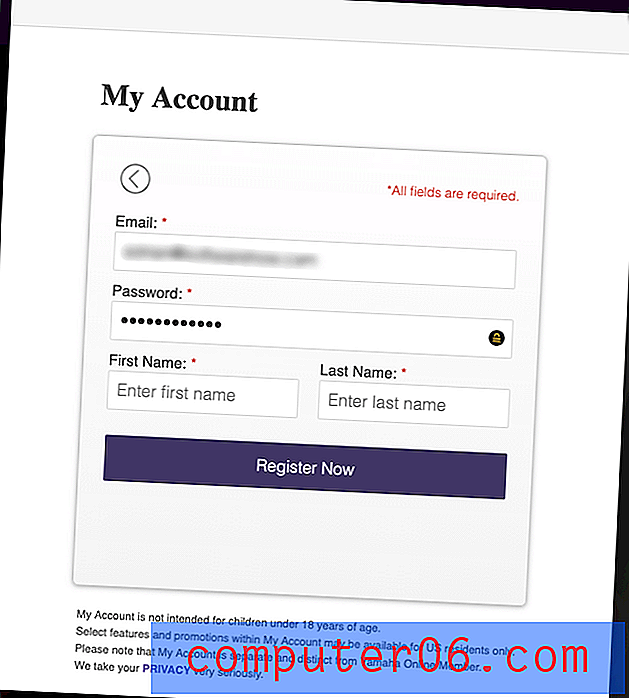
Můj osobní přístup: Jsme v pokušení používat slabá hesla nebo opakovaná hesla, abychom vám usnadnili život. Nyní můžete rychle a snadno vytvořit pro každý web jiné silné heslo. Nezáleží na tom, jak jsou dlouhé a složité, protože si je nikdy nemusíte pamatovat - Keeper je za vás napíše.
3. Automaticky se přihlaste na webové stránky
Nyní, když máte dlouhá a silná hesla pro všechny své webové služby, oceníte, že je Keeper vyplní za vás. Není nic horšího, než když se pokusíte napsat dlouhé složité heslo, když uvidíte pouze hvězdičky. Nejjednodušší způsob, jak toho dosáhnout, je pomocí rozšíření prohlížeče. Budete vyzváni k instalaci jednoho jako součást procesu počátečního nastavení, nebo to můžete udělat ze stránky nastavení.
Po instalaci Keeper automaticky přihlásí přihlašovací jméno a heslo. Pokud máte na této stránce více účtů, můžete si vybrat ten správný z rozbalovací nabídky.
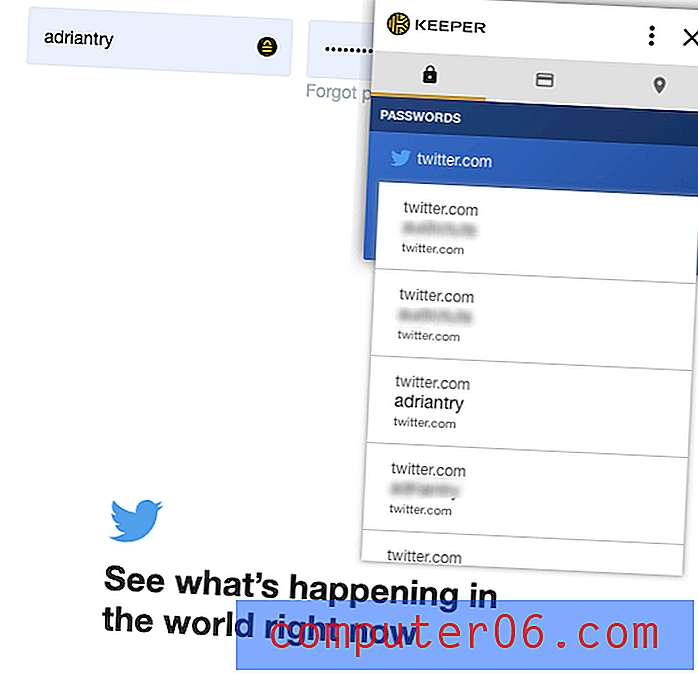
U některých webových stránek, jako je moje banka, bych raději nechal heslo automaticky vyplnit, dokud nezadám hlavní heslo. Bohužel, zatímco mnoho správců hesel tuto funkci nabízí, Keeper to ne.
Můj osobní odběr: Když se dostanu do svého auta s rukama plnými potravin, jsem rád, že nemusím hledat své klíče. Potřebuji jen stisknout tlačítko. Keeper je jako vzdálený bezklíčový systém pro váš počítač: bude si pamatovat a psát vaše hesla, takže nemusíte. Jen bych si přál, abych se mohl přihlásit ke svému bankovnímu účtu o něco méně snadný!
4. Automaticky vyplňte hesla aplikace
Webové stránky nejsou jediným místem, kde musíte používat hesla - mnoho aplikací je také používá. Jen málo správců hesel nabízí zadávání hesel aplikací a Keeper je jediný, o kterém vím, že je nabízí psát v systémech Windows i Mac.
Nastavíte to v části KeeperFill nastavení aplikace.
Chcete-li zadat své uživatelské jméno a heslo, musíte stisknout dvě samostatné klávesové zkratky. Ve výchozím nastavení jsou na počítačích Mac příkazy shift-2 k vyplnění vašeho uživatelského jména a Command-shift-3 k vyplnění vašeho hesla.
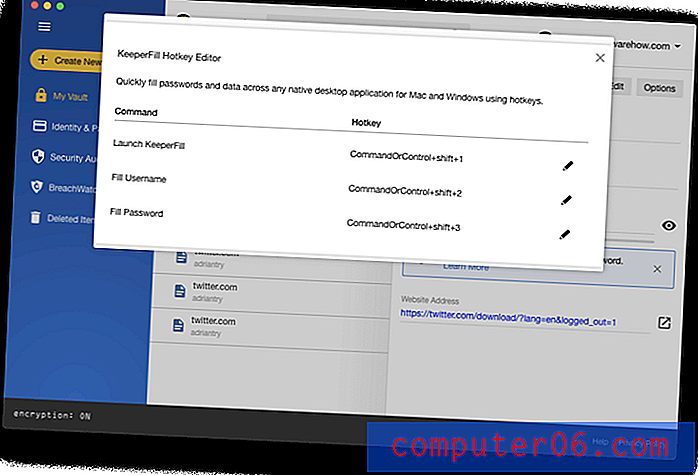
Protože musíte stisknout klávesové zkratky, vaše uživatelské jméno a heslo nejsou automaticky vyplněny automaticky. Místo toho se objeví okno automatického vyplňování, které vám umožní vybrat záznam, který obsahuje příslušné přihlašovací údaje.
Například když se přihlašuji do Skype, stiskem Command-shift-2 vyplníme uživatelské jméno a objeví se malé okno.
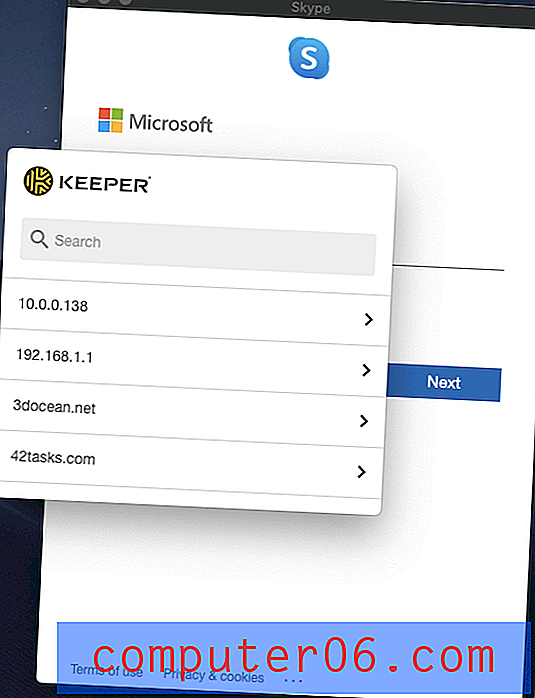
Vyhledávám ten pravý záznam pomocí vyhledávání. Musí být zadáno do Keeperu předem - aplikace se nemůže naučit hesla vaší aplikace sledováním jejich zadávání. Pak mohu buď stisknout klávesovou zkratku nebo kliknout na uživatelské jméno a vyplnit je na přihlašovací obrazovce Skype.
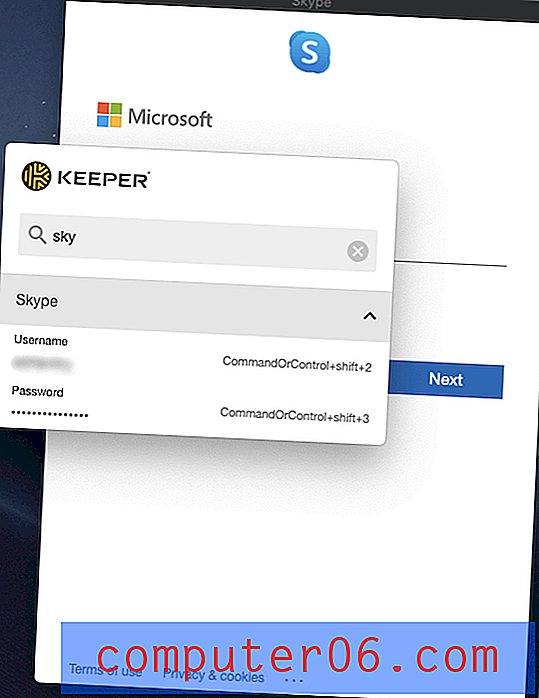
Kliknu na tlačítko Další a udělám totéž s heslem.
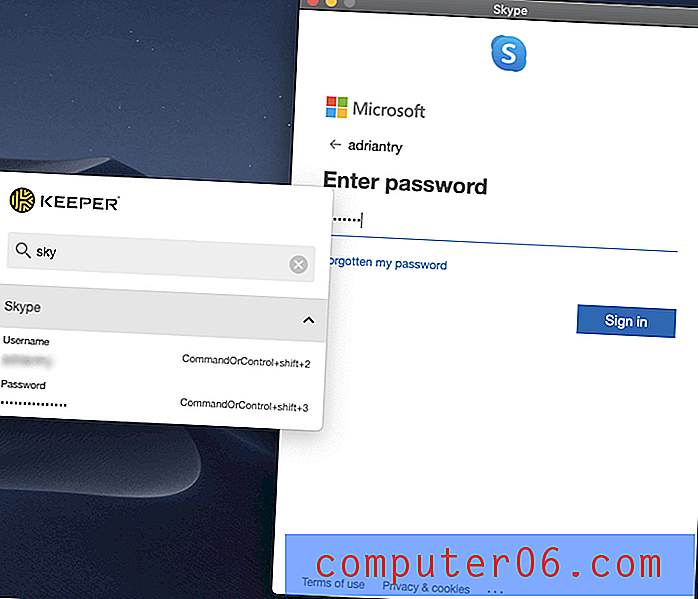
Chcete-li zavřít malé okno automatického vyplňování, vyberte z nabídky možnost Okno / Zavřít nebo stiskněte příkaz-W. To mi nebylo okamžitě jasné. Bylo by hezké, kdyby bylo na okně tlačítko k dosažení tohoto cíle.
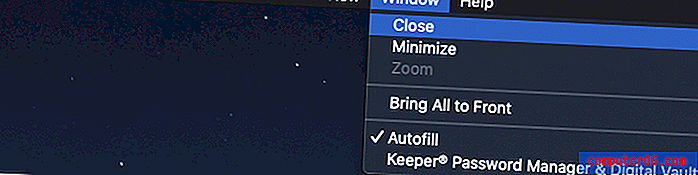
Můj osobní přístup: Jednou z obtíží při používání správce hesel je to, že někdy musíte zadat heslo do aplikace, nikoli na web. Obvykle to není možné, takže nakonec musíte použít kopii a vložení. I když aplikace Keeperovy aplikace „automatické vyplňování“ není příliš automatická, je to nejjednodušší řešení, které jsem našel, a také jediná aplikace, která se dokonce snaží pomoci v počítačích Mac.
5. Sdílejte svá hesla s ostatními
Hesla Keeperu nejsou jen pro vás - můžete je sdílet s ostatními uživateli Keeperu. To je mnohem bezpečnější, než je načmárat na kousky papíru nebo poslat textovou zprávu. Chcete-li sdílet heslo, klikněte na Možnosti .
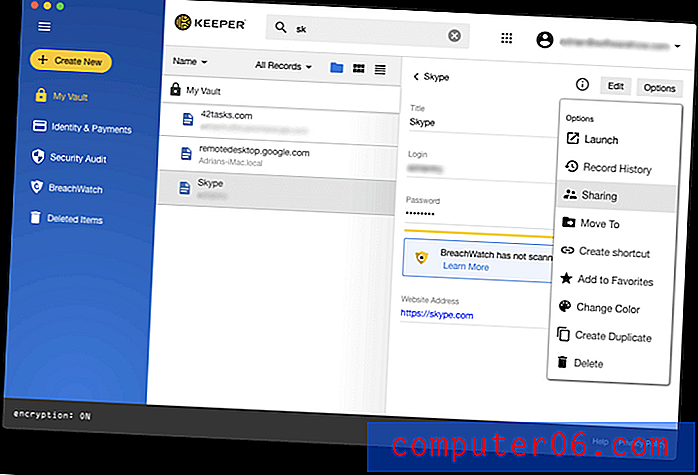
Odtud můžete zadat e-mailovou adresu osoby, se kterou chcete heslo sdílet, a jaká práva jim chcete udělit. Vy rozhodujete, zda chcete umožnit druhé osobě, aby mohla upravovat nebo sdílet heslo nebo ponechat jej pouze pro čtení, abyste zůstali pod úplnou kontrolou. Můžete dokonce převést vlastnictví hesla, což druhé osobě umožňuje zcela převzít.
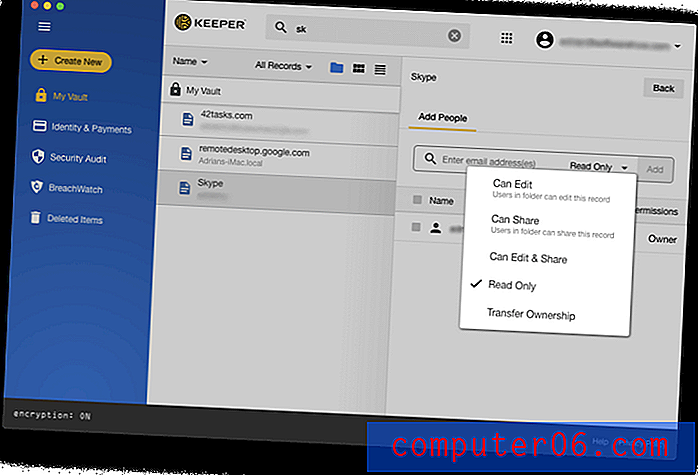
Spíše než sdílení hesel jeden po druhém, můžete sdílet složku hesel. Vytvořte sdílenou složku a přidejte požadované uživatele, například pro vaši rodinu nebo pro tým, se kterým pracujete.
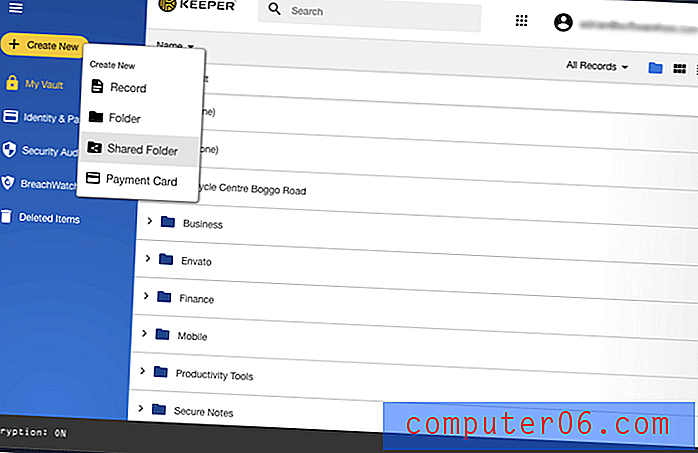
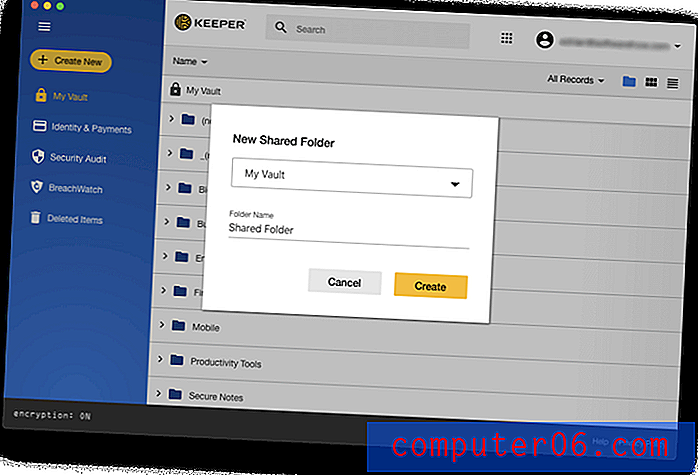
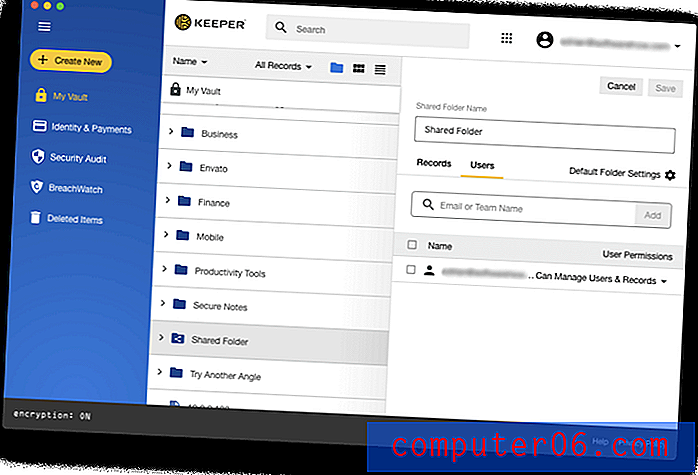
Potom namísto přesunutí záznamů hesel do této složky vytvořte zástupce. Tímto způsobem ji budete stále moci najít v obvyklé složce.
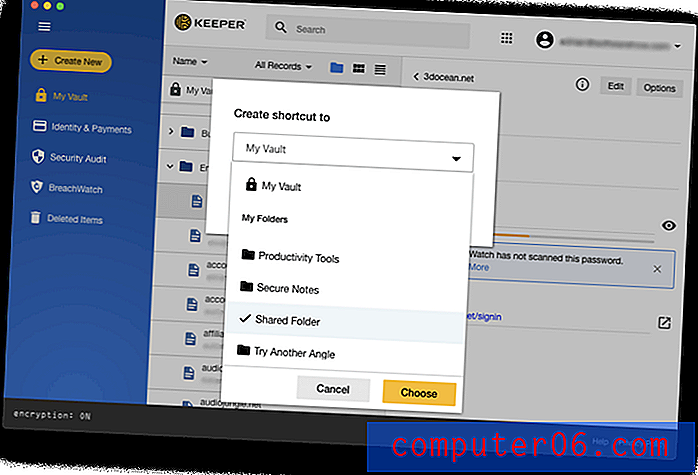
6. Automatické vyplňování webových formulářů
Jakmile jste zvyklí, aby Keeper automaticky zadával hesla, posuňte je na další úroveň a nechte si vyplnit i své osobní a finanční údaje. Sekce Identita a platby vám umožňuje ukládat vaše osobní údaje, které budou automaticky vyplněny při nákupu a vytváření nových účtů.
Můžete si nastavit různé identity pro práci i doma s různými adresami a telefonními čísly. Jedná se pouze o základní informace, nikoli o úřední dokumenty, jako je řidičský průkaz nebo cestovní pas.
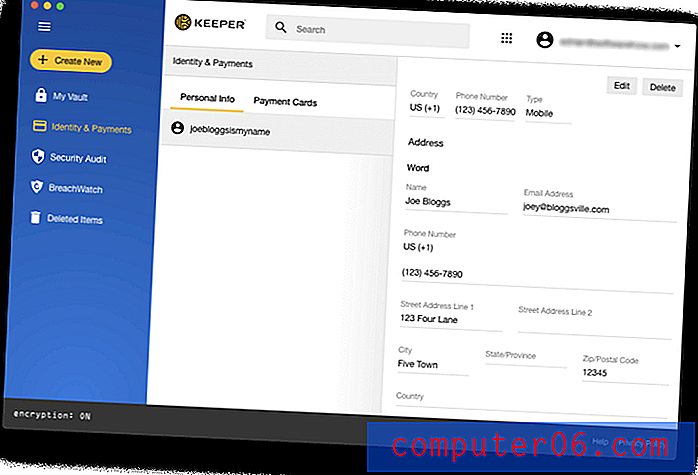
Můžete také přidat všechny své kreditní karty.
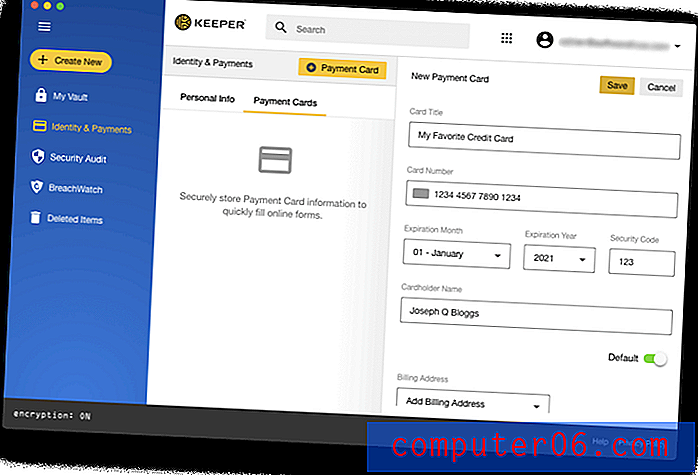
Tyto informace jsou k dispozici při vyplňování webových formulářů a při online nákupech. Na konci aktivního pole, které proces zahajuje, si všimnete ikony Keeper.
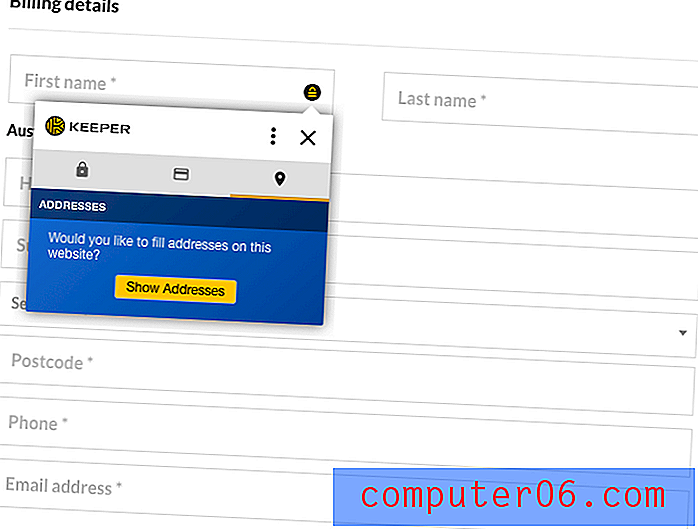
Nebo můžete kliknout pravým tlačítkem na pole.
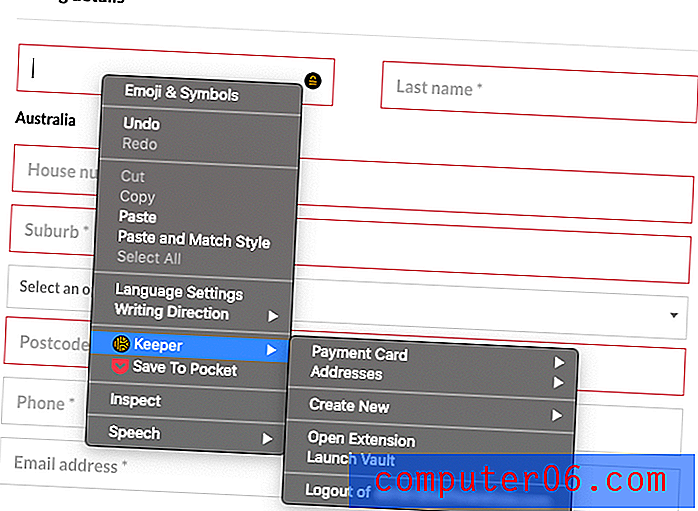
Osobní údaje byly úspěšně vyplněny.
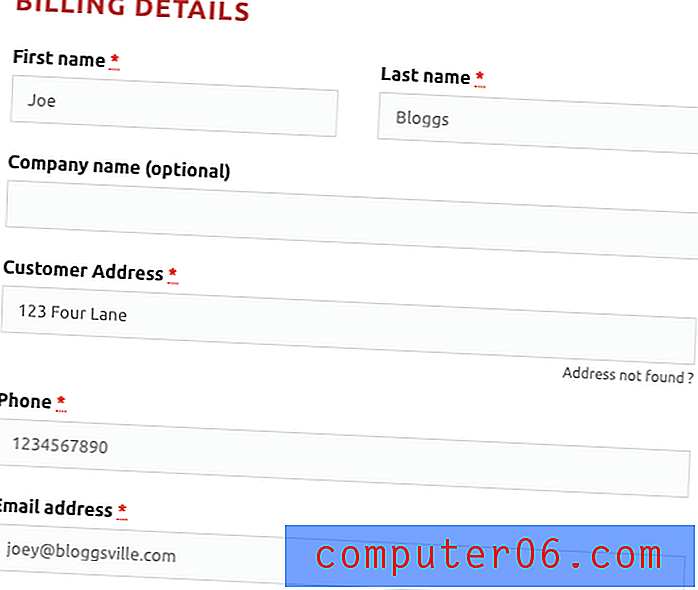
Keeper se nemůže dozvědět nové podrobnosti sledováním vyplnění webového formuláře, jak to dokáže Sticky Password, takže se do aplikace musíte předem přihlásit.
Můj osobní odběr: Automatické vyplňování formuláře je dalším logickým krokem po použití Keeperu pro vaše hesla. Je to stejný princip, jaký platí pro jiné citlivé informace a z dlouhodobého hlediska vám ušetří čas.
7. Bezpečně ukládejte soukromé dokumenty
Pomocí základního plánu Keeperu lze ke každé položce přiložit soubory a fotografie nebo je sdílet prostřednictvím volitelné aplikace KeeperChat.
Také, pokud jste někdy museli digitálně sdílet důležité soubory, fotografie kreditních karet nebo dokonce pasy, komunikační platforma Keeper's KeeperChat je bezpečným způsobem. Můžete si to spojit s Keeperovým hlavním správcem hesel. Je to pěkně přidaná možnost a umožňuje vám odesílat zprávy pod stejnou úrovní šifrování a poté je můžete nechat samodestrukovat. (CNN)
Pokud potřebujete více než to, přidejte bezpečné úložiště a sdílení souborů za dalších 9, 99 $ / rok.
Jednotlivci mají citlivé dokumenty a soubory, které ve špatných rukou mohou způsobit nenapravitelné škody. S Keeper's Cloud Security Vault ™ můžete bezpečně ukládat, spravovat a sdílet své digitální prostředky.
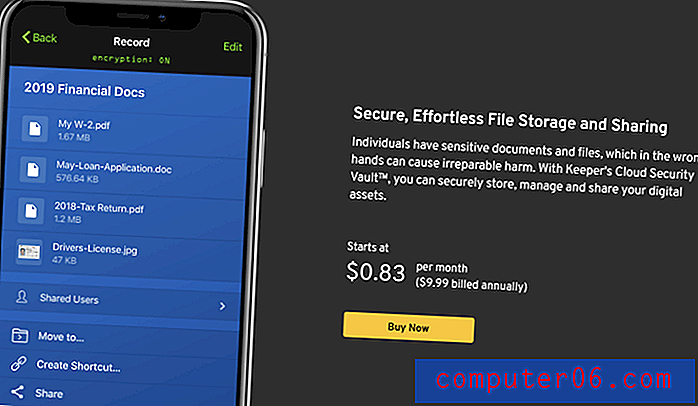
Můj osobní odběr: Za příplatek můžete do Keeperu přidat bezpečné úložiště souborů (a sdílení). Tím se z něj stane zabezpečený Dropbox.
8. Buďte upozorněni na obavy týkající se hesel
Keeper vám pomůže udržet si přehled o problémech se zabezpečením heslem. Keeper nabízí dvě funkce: Bezpečnostní audit a BreachWatch.
Kromě bezpečného ukládání hesel nabízí Keeper také několik dalších funkcí, které mohou být součástí základní služby. Pro začátečníky je BreachWatch integrován do aplikací, které monitorují temný web pro vaše přihlašovací údaje a hesla uložená v úložišti. Není zábavné přemýšlet, ale osobní informace, včetně uživatelských jmen a hesel, mohou skončit na internetu a dostupné špatným lidem. Keeper to může sledovat a nahlásit vás, pokud tam najde své heslo nebo uživatelské jméno. Pomůže vám také rychle změnit toto heslo a upozornit, pokud některý z vašich dalších účtů používá stejné nebo podobné heslo. (CNN)
Bezpečnostní audit uvádí hesla, která jsou slabá nebo znovu použitá, a dává vám celkové skóre bezpečnosti. Moje hesla dostala průměrné bezpečnostní skóre 52%. Mám nějakou práci.
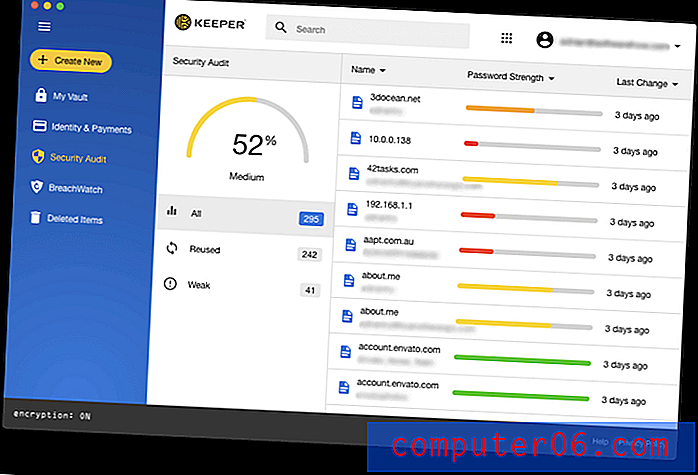
Proč tak nízký? Hlavně proto, že mám velké množství znovu použitých hesel. Většina mých hesel Keeperu byla importována ze starého účtu LastPass, který jsem roky nepoužíval. I když jsem na všechno nepoužíval stejné heslo, několik z nich jsem pravidelně opakovaně používal.
To je špatný postup a já bych je měl změnit, takže každý účet má jedinečné heslo. Několik správců hesel se snaží tento proces automatizovat, ale to může být složité, protože vyžaduje spolupráci z každého webu. Strážce to nezkouší. Vygeneruje pro vás nové náhodné heslo, pak je jen na vás, abyste se dostali na tento web a ručně změnili heslo.
Bezpečnostní audit také identifikoval řadu slabých hesel. Jedná se hlavně o hesla, která se mnou sdílejí ostatní lidé, a teď žádný z těchto účtů nepoužívám, takže zde nevznikají žádné skutečné obavy. Pokud se rozhodnu použít Keeper jako svého hlavního správce hesel, měl bych opravdu odstranit všechna tato zbytečná hesla.
Dalším důvodem pro změnu hesla je hacknutí některého z webů, s nimiž máte účet, a vaše heslo mohlo být zneužito. BreachWatch může na tmavém webu vyhledat jednotlivé e-mailové adresy a zjistit, zda nedošlo k porušení.
BreachWatch vás upozorní, když vám ukradená uživatelská jména a hesla odpovídají vašim, takže se můžete chránit.
Při používání bezplatného plánu, zkušební verze a webových stránek vývojáře můžete spustit BreachWatch a zjistit, zda máte nějaký důvod k obavám.
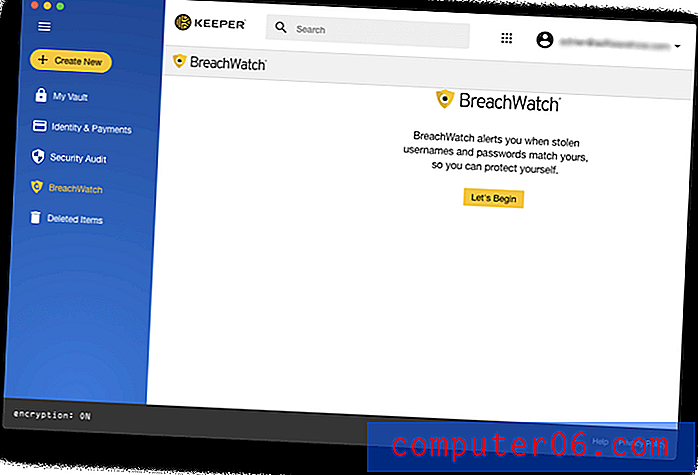
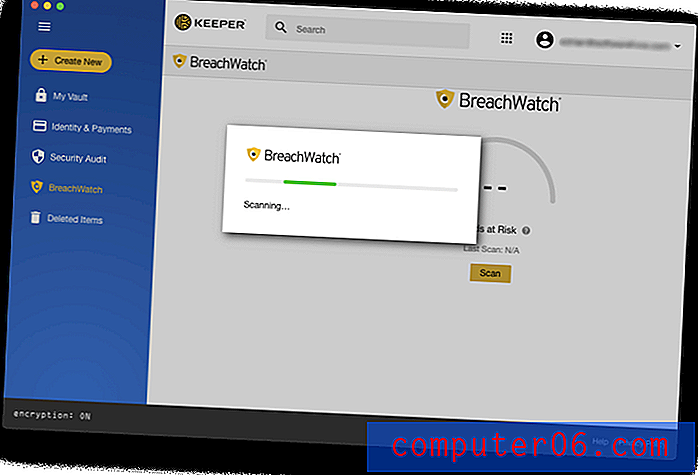
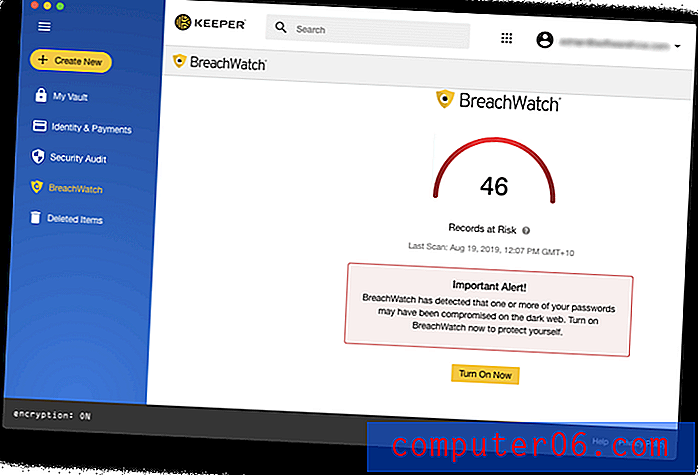
Zpráva vám neřekne, které účty byly ohroženy, pokud neplatíte za BreachWatch, ale je to užitečnější než zaplacení peněz první a zjištění, že nedošlo k porušení. Jakmile zjistíte, které účty se týkají, můžete změnit jejich hesla.
Můj osobní přístup: Používání správce hesel automaticky nezaručuje absolutní bezpečnost a je nebezpečné být ukolébán falešným pocitem bezpečí. Naštěstí vám Keeper oznámí, zda jsou vaše hesla slabá nebo použitá na více než jednom webu, abyste mohli zlepšit své bezpečnostní skóre. Pokud chcete získat další ochranu, platíte za BreachWatch, abyste věděli, zda vaše hesla byla ohrožena hackerským webem.Důvody mého hodnocení
Účinnost: 4.5 / 5
Základní plán Keeper odpovídá mnoha funkcím jiných plně funkčních správců hesel a podporuje širší škálu webových prohlížečů. To je dobrá volba, pokud například používáte Opera. Další funkce - včetně bezpečného ukládání souborů, zabezpečeného chatu a tmavého webového sledování BreachWatch - lze přidat najednou po jednom balíčku a je zahrnuta do maxbundle.
Cena: 4/5
Keeper Password Manager vás bude stát 29, 99 $ / rok, což je cenově dostupný plán, který však zcela neodpovídá funkcím o něco dražších aplikací, jako je 1Password, Dashlane a dokonce i bezplatný plán LastPass. Pokud je to vše, co potřebujete, je to rozumná hodnota. Odtud můžete přidávat další funkce, včetně bezpečného ukládání souborů, zabezpečeného chatu a sledování tmavého webu BreachWatch, ale díky tomu bude dražší než konkurence. Můžete spojit všechny funkce za 59, 97 $ / rok.
Snadné použití: 4.5 / 5
Našel jsem Keepera snadno použitelného a dobře stanoveného. Keeper je jediný správce hesel, se kterým jsem se setkal a který vám umožňuje přesouvat hesla do složek pomocí jednoduchého přetahování.
Podpora: 4/5
Stránka Keeper Support obsahuje odpovědi na často kladené otázky, videonávody, uživatelské příručky, blog a knihovnu zdrojů. K dispozici je také řídicí panel stavu systému, takže můžete zkontrolovat výpadky služeb. 24/7 podporu lze kontaktovat prostřednictvím webového formuláře, ale telefonická a chatová podpora není k dispozici. Firemní zákazníci mají přístup k exkluzivnímu školení od specializovaných odborníků podpory.
Alternativy ke správci
1Password: AgileBits 1Password (Windows, Mac, Android, iOS, Linux) je plně vybavený prémiový správce hesel, který si pamatuje a vyplní vaše hesla za vás. Osobní plán stojí 35, 88 $ / rok, rodina (včetně 5 členů rodiny) stojí 59, 88 $ / rok a týmový plán 47, 88 $ / uživatel / rok. Bezplatný plán není nabízen. Přečtěte si naši úplnou recenzi 1 hesel.
Dashlane: Dashlane (Windows, Mac, Android, iOS, Linux) je bezpečný a jednoduchý způsob ukládání a vyplňování hesel a osobních údajů. Spravujte až 50 hesel s bezplatnou verzí nebo za prémiovou verzi platte 39, 96 $ / rok. Přečtěte si naši úplnou recenzi Dashlane.
LastPass: LastPass (Mac, Windows, Linux, Chrome, Firefox, Safari, Internet Explorer, Opera, Microsoft Edge) si pamatuje všechna vaše hesla, takže nemusíte. Bezplatná verze vám poskytuje základní funkce nebo upgradujete na prémii za 36 $ / rok, abyste získali další možnosti sdílení, technickou podporu priorit, LastPass pro aplikace a 1 GB úložiště. Rodinné plány jsou 48 $ / rok (pro šest uživatelů) a obchodní plány začínají na 48 $ / rok / uživatel.
Roboform: Roboform (Windows, Mac, iOS, Android) je správce formulářů a hesel, který bezpečně ukládá všechna vaše hesla a přihlašuje vás jediným kliknutím. K dispozici je bezplatná verze, která podporuje neomezená hesla a plán 23, 88 $ / rok Všude nabízí synchronizaci na všech zařízeních (včetně přístupu na web), rozšířené možnosti zabezpečení a prioritní podporu 24/7. Přečtěte si naši úplnou recenzi Roboform.
Lepivé heslo: Lepivé heslo (Windows, Mac, Android, iOS, Chrome, Firefox, Safari, Internet Explorer, Opera a další) šetří váš čas a udržuje vás v bezpečí. Automaticky vyplňuje online formuláře, generuje silná hesla a automaticky se přihlašuje na navštívené weby. Bezplatná verze vám poskytuje zabezpečení heslem bez synchronizace, zálohování a sdílení hesla. Prémiová verze stojí 29, 99 $ / rok nebo 149, 99 USD po celou dobu životnosti. Přečtěte si naši úplnou recenzi Sticky Password.
Abine Blur: Abine Blur chrání vaše soukromé informace, včetně hesel a plateb. Kromě správy hesel nabízí také maskované e-maily, vyplňování formulářů a ochranu sledování. K dispozici je bezplatná verze a prémiová verze stojí $ 39 / rok základní nebo 99 $ / rok neomezeně. Přečtěte si naši úplnou recenzi rozostření.
McAfee True Key: True Key (Windows, Mac, iOS, Android, Chrome, Firefox, Microsoft Edge) automaticky ukládá a zadává vaše hesla, takže nemusíte. Omezená bezplatná verze vám umožní spravovat 15 hesel a prémiová verze $ 19, 99 / rok zpracovává neomezená hesla. Přečtěte si naši úplnou recenzi True Key.
Závěr
Měli byste používat správce hesel. Je Keeper pro vás tou nejlepší volbou? Je tu hodně líbit. Základní aplikace Password Manager je poměrně cenově dostupná a obsahuje více než dostatek funkcí pro většinu uživatelů. Pokud se vaše potřeby v budoucnu změní, můžete do svého plánu jednoduše přidat bezpečné úložiště souborů, zabezpečený chat nebo ochranu tmavého webu.
Ale buď opatrný. I když původně ušetříte peníze tím, že tyto zvláštní funkce nezahrnete, jejich přidání je drahé. Dashlane, 1Password a LastPass stojí všechny mezi 35 a 40 $, ale Dashlane se všemi možnostmi stojí 59, 97 $. Díky tomu je potenciálně nejdražší správce hesel, který kontrolujeme.
Pokud nechcete platit vůbec, Keeper nabízí bezplatný tarif, který funguje na jednom zařízení. Pro většinu z nás to z dlouhodobého hlediska není praktické. Máme více zařízení a potřebujeme přístup k našim heslům na všech z nich. LastPass nabízí nejužitečnější bezplatný tarif.
Tak to zkuste Keeperovi. Využijte 30denní zkušební verzi, abyste zjistili, zda vyhovuje vašim potřebám. Vyzkoušejte několik dalších aplikací, které uvádíme v části Alternativy této recenze, a zjistěte, která z nich pro vás nejlépe funguje.
Získejte správce hesel Keeper
0/5 (0 Recenze)